AMV Dosyalarını Önemli Ölçüde Sıkıştırmanın Ücretsiz ve Kolay Yolları
AMV, MP3 ve MP4 oynatıcılar gibi taşınabilir medya cihazlarında video ve ses içeriğini depolamak için bir kap dosya formatı olan Anime Music Video anlamına gelir. Ancak, AMV dosyaları yüksek oranda sıkıştırılmamıştır, örneğin AMV videosunu bir video akış platformuna yüklemek istiyorsanız, bazı nedenlerden dolayı bazen dosya boyutunu küçültmeniz gerekebilir. Bu nedenle, dosyalarınızı küçültmek için bir araç arıyor olabilirsiniz. Bu adım adım kılavuzda AMV videolarının iki farklı şekilde nasıl sıkıştırılacağını görelim.
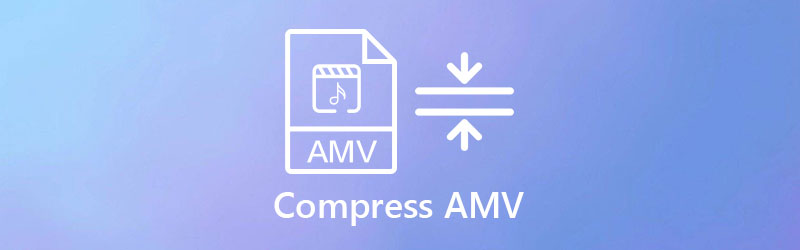
SAYFA İÇERİĞİ
1. Çözüm: Profesyonel Video Kompresörü Kullanarak AMV Dosyalarını Sıkıştırın
Vidmore Video Dönüştürücü hem Mac hem de Windows üzerinde çalışan en iyi video sıkıştırıcılardan biridir. Video dosyalarınızı saniyeler içinde sıkıştırabilir ve MP4, AMV, MOV, AVI, MKV, VOB ve diğerleri dahil olmak üzere tüm ana video formatları için kullanılabilir. Bununla AMV dosyalarınızı yönetilebilir bir dosya boyutuna sıkıştırabilir, böylece Instagram, YouTube, Facebook ve diğer sosyal medya platformlarına yükleyebilirsiniz. Sadece programı indirin ve aşağıdaki talimatları izleyin.
Aşama 1. Programı kurun ve başlatın
Vidmore Video Converter'ı bilgisayarınıza indirdikten sonra, kurulumu gerçekleştirmek için ekrandaki talimatları izleyin. Başarılı bir şekilde kurulduktan sonra, açmak için masaüstü simgesine çift tıklayın.
Adım 2. AMV dosyanızı ekleyin
Ana arayüzde, şuraya gidin: Araç Kutusu sekme ve seç Video Geliştirici devam etmek.

Ardından, sıkıştırmak istediğiniz AMV videosunu eklemek için açılır penceredeki artı düğmesine tıklayın.

Aşama 3. Sıkıştırma seçeneklerini seçin
AMV dosyasını sıkıştırmak için, yeni dosya boyutuna karar vermek için dosya boyutu kaydırıcısını hareket ettirerek dosya boyutunu değiştirebilirsiniz. Ayrıca çözünürlüğü düşürebilir ve dosyanızı sıkıştırmak için başka bir dosya biçimi seçebilirsiniz.
Bundan sonra, ortaya çıkan kalitenin sizin için çalışıp çalışmadığını görmek için sonucu önizleyebilirsiniz. Bunu yapmak için, üzerine basın Ön izleme buton.

4. adım. Sıkıştırmayı başlat
Şimdi çıktı dosyasının bilgisayarınızda nereye kaydedileceğini belirtelim. Klasör simge. Son olarak, tıklayın Kompres süreci başlatmak için. İşlem biraz zaman alacak ve bittiğinde, sıkıştırılmış AMV dosyasını içeren hedef klasör otomatik olarak açılacaktır.

2. Çözüm: Çevrimiçi AMV Video Boyutunu Küçültün
Bilgisayarınıza herhangi bir program indirmek istemiyorsanız, çevrimiçi bir araç kullanabilirsiniz. Vidmore Ücretsiz Online Video Kompresör diğer çevrimiçi video sıkıştırıcılara kıyasla birçok avantajla birlikte gelen harika bir araçtır. Büyük AMV dosyalarınızı bir seferde küçültebilir ve MP4, MOV, AVI, FLV ve daha pek çok çıktı biçimini destekler. Ve kayıt gerektirmez ve sıkıştırılmış video dosyanıza filigran koymaz. Bu aracı deneyin ve aşağıda verilen adımlarla AMV videosunu çevrimiçi olarak nasıl sıkıştıracağınızı öğrenin.
1. Vidmore Ücretsiz Online Video Kompresör Başlamak için tarayıcınızda Burada büyük kırmızı bir ana ekran bulacaksınız. Şimdi Sıkıştır buton. Vurun ve sıkıştırmayı beklediğiniz AMV dosyalarını seçin.
İlk kez kullanıyorsanız, Şimdi Sıkıştır'a bastıktan sonra başlatıcıyı indirip yüklemeniz gerekir. Ardından, düğmeye tekrar basın ve ardından dosyalarınızı bilgisayarınızdan içe aktarın.
2. Yükleme tamamlandığında, kaydırıcıyı sürükleyerek video boyutunu ayarlayabilir, çözünürlüğü ayarlayabilir ve çıktı biçimini seçebilirsiniz.
3. Son olarak, Kompres Sıkıştırma işlemini başlatmak için düğmesine basın. Kısa bir işlem süresinden sonra, sıkıştırılmış AMV videonuz görüntülenmeye hazır olacaktır.
Baştan başlamak ve yeni bir video sıkıştırmak ister misiniz? basın Kaynak Dosyayı Değiştir düğmesini tıklayın ve Dosya Keşfet penceresine geri götürüleceksiniz.

AMV Sıkıştırma Hakkında SSS
AMV dosya formatı nedir?
Actions Media Video olarak AMV kısaltması, Çinli taşınabilir Çinli MP4/MP3/MTV oynatıcılar için üretilmiş video dosyası formatı olarak sınıflandırılmıştır. Küçük ekranlara sığması için genellikle 94x64'ten 160x120'ye kadar düşük çözünürlüklerde kaydedilir.
Bir AMV dosyasını nasıl açarım?
AMV dosyalarının oynatılmasını destekleyen iyi bir video oynatıcıdan yararlanabilirsiniz. Vidmore Oynatıcı AMV'yi veya diğer medya dosyalarını kusursuz bir şekilde oynatmanıza yardımcı olabilecek tam olarak budur. Bir AMV videosunu planlamanın başka bir yolu, onu MP4 gibi daha popüler bir video formatına dönüştürmektir ve ardından dönüştürülen dosyayı bir medya oynatıcıda oynatabilirsiniz.
MP4'i AMV'ye nasıl dönüştürebilirim?
MP4'ü AMV'ye dönüştürmenin en kolay yolu, Vidmore Video Converter gibi bir video dönüştürücü aracı kullanmaktır. Daha ayrıntılı adımlar bilmek istiyorsanız, okumaya devam edin MP4'i AMV'ye Dönüştürme.
Sonuç
Artık AMV videolarını bir video sıkıştırıcı veya çevrimiçi bir araçla kolayca sıkıştırabilirsiniz. Bu arada, istersen DV'yi sıkıştır, MKV, MP4 veya diğer dosyalar için Vidmore Video Converter'ı deneyebilirsiniz.
Video düzenleme
-
Videoyu Sıkıştır
-
Videoyu Kırp


